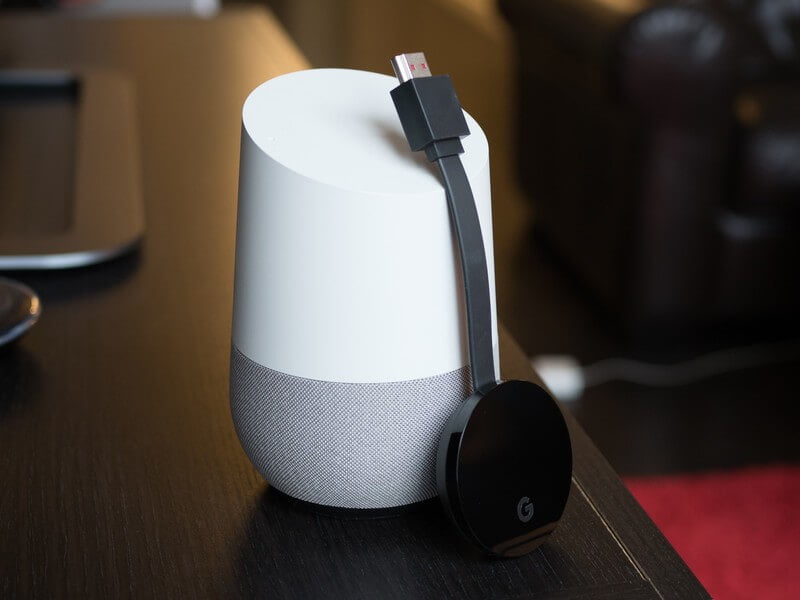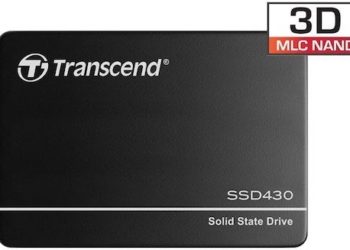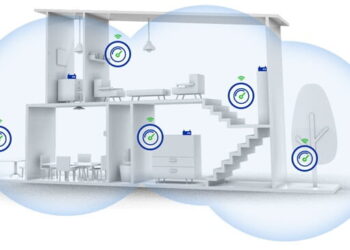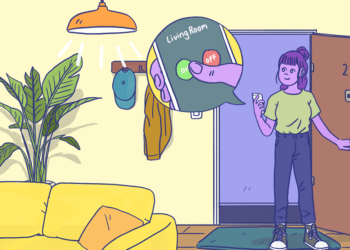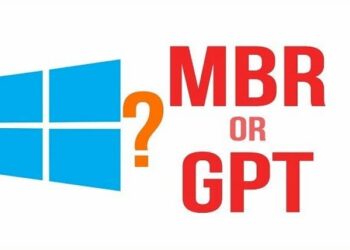Bài viết này sẽ hướng dẫn các bạn cách để kết nối Google Chromecast với Google Home. Tất cả những gì bạn cần là một Google Chromecast được cắm vào cổng HDMI trên TV của bạn và ứng dụng Google Home trên điện thoại Android hoặc iOS đều được để Chromecast có thể kết nối.
Hướng dẫn kết nối Google Chromecast với Google Home
Trước khi bắt đầu, bạn cần đảm bảo rằng Chromecast được cài đặt để có thể phát được trên TV và mạng Wi-Fi của bạn. Đồng thời bạn cũng phải cần đảm bảo rằng thiết bị Google Home đang được truy cập trên cùng một mạng.
Trước tiên, hãy kết nối điện thoại Android hoặc iPhone của bạn với cùng một mạng Wi-Fi như Google Home và Chromecast của bạn. Sau đó, khởi động ứng dụng Google Home trên điện thoại.
Ở góc trên cùng bên trái của màn hình chính của ứng dụng, nhấn vào biểu tượng menu. Ngoài ra bạn cũng phải đang sử dụng cùng một tài khoản Google mà bạn đã thiết lập trên loa thông minh Google Home của mình.
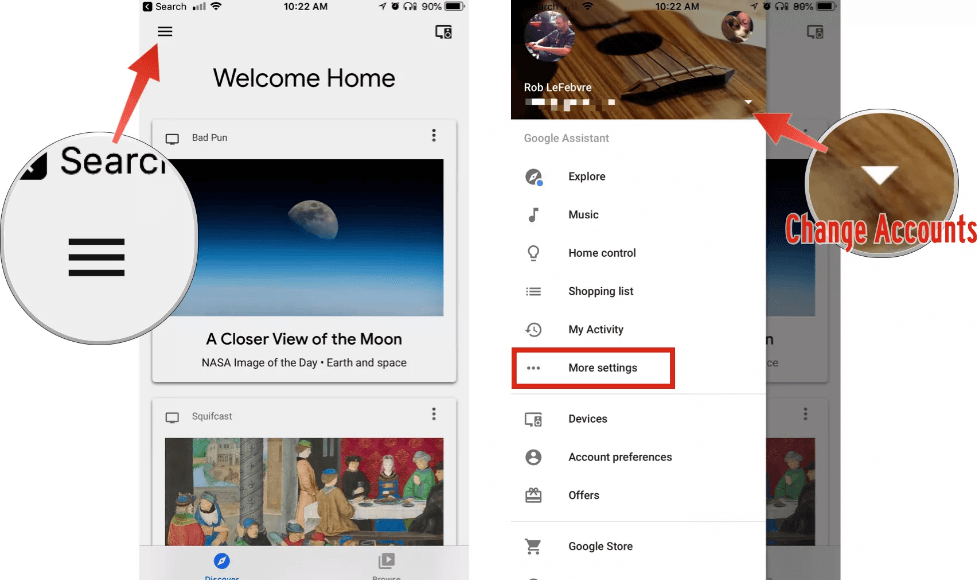
Tiếp theo, nhấn vào More settings, sau đó nhấn vào TVs and Speakers. Bạn sẽ thấy danh sách tất cả các thiết bị được liên kết hiện tại của mình. Để thêm một cái mới, hãy nhấn vào biểu tượng dấu cộng ở góc dưới bên phải của màn hình. Nếu bạn đã thiết lập Chromecast đúng, bạn sẽ thấy nó trong danh sách kết quả.
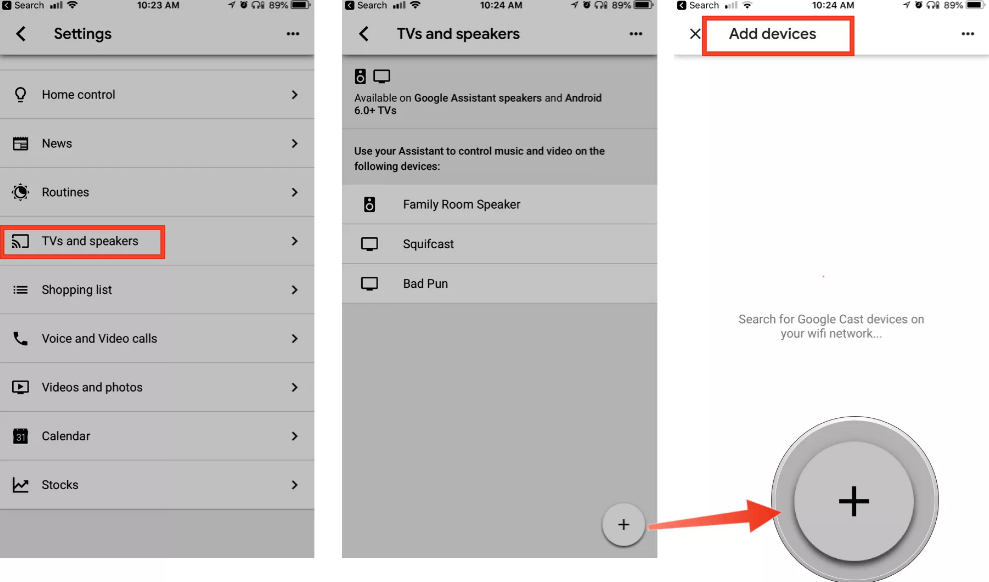 Để thêm nó vào Google Home, hãy đánh dấu vào ô bên cạnh tên thiết bị, sau đó nhấn vào Add.
Để thêm nó vào Google Home, hãy đánh dấu vào ô bên cạnh tên thiết bị, sau đó nhấn vào Add.
Bây giờ, bạn đã sẵn sàng để bắt đầu sử dụng ứng dụng Google Home dành cho Chromecast.
Cài đặt ứng dụng Video cho Chromecast and Google Home
Một số dịch vụ video như Netflix, Paramount+ và HBO Now yêu cầu bạn đăng nhập trước khi sử dụng chúng với Google Home và Chromecast. Dưới đây là danh sách một số dịch vụ cần đăng nhập và không cần đăng nhập:
Dịch vụ cần đăng nhập:
- Netflix
- Paramount+
- HBO Now
- Viki
- Starz
Dịch vụ không cần đăng nhập:
- CW
- YouTube/YouTube TV
- Crackle
- Red Bull
- Google TV
Cách sử dụng lệnh thoại với Google Home và Chromecast
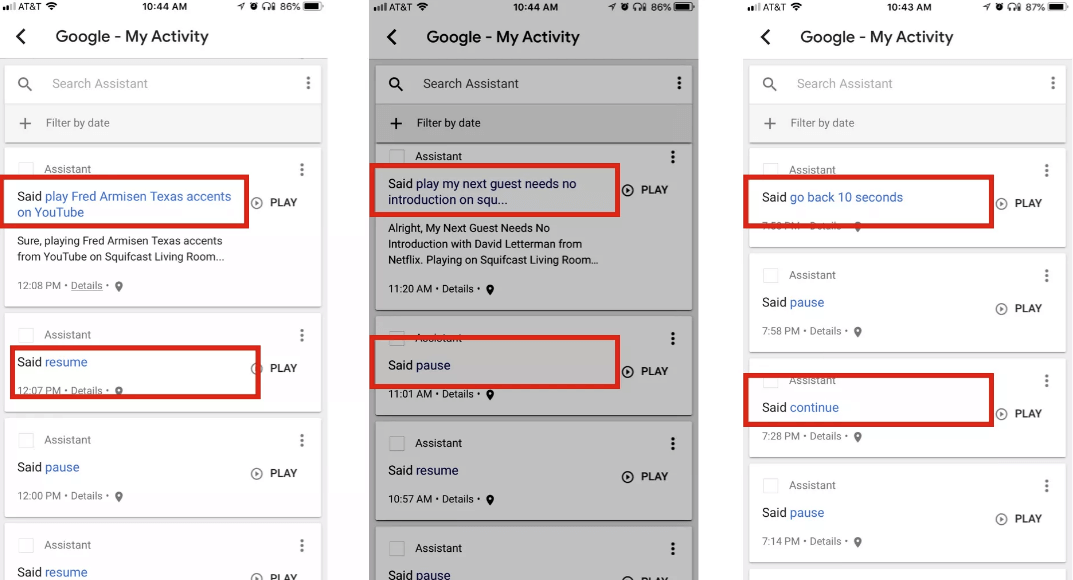
Bạn có thể điều khiển Chromecast của mình bằng ứng dụng Google Home nhưng sử dụng việc những lệnh thoại sẽ nhanh hơn và thuận tiện hơn nhiều.
Để kích hoạt Google Home bằng giọng nói của bạn, bạn cần phải nói “Hey Google” hoặc “OK Google”. Sau đó, bạn có thể nói bất kỳ lệnh nào bạn muốn. Nếu bạn có nhiều thiết bị Chromecast.
Đây là một ví dụ: “Hey Google, play My Next Guest Needs No Introduction on [thiết bị]” Cụm từ đầu tiên sẽ là bất kỳ chương trình nào bạn muốn xem, trong khi cụm từ trong ngoặc là tên của thiết bị được kết nối của bạn.
Nếu bạn sử dụng dịch vụ phát trực tuyến như Netflix, HBO Now hoặc Paramount +, bạn có thể yêu cầu Google Home và Chromecast phát bất kỳ chương trình nào từ các dịch vụ đó. Ví dụ: hãy nói “Hey Google”, sau đó nói, “Play Stranger Things on [dịch vụ]”.
Các dịch vụ khác như YouTube cũng cho phép bạn phát video bằng giọng nói của mình.Ví dụ “Play Fred Armisen Texas accents on YouTube” hoặc “Play Adele videos on YouTube” sau khi bạn sử dụng “Hey Google”. Nếu bạn muốn chỉ định một video trên YouTube (hoặc bất kỳ dịch vụ được kết nối nào khác), hãy thêm “on” vào cuối lệnh của bạn.
Bạn có thể yêu cầu Chromecast phát, tạm dừng và tiếp tục bất kỳ video nào (hoặc nhạc) mà bạn xem trên TV của mình thông qua thiết bị của Google. Hãy nói Hey Google, sau đó nói “Pause,” “Play,” hoặc “Resume”. Các lệnh này hoạt động ngay cả với các dịch vụ hiện không được đăng nhập qua Google Home. Hay nói “Stop” khi bạn nghe hoặc xem xong.
Nếu âm lượng TV của bạn cần điều chỉnh, hãy nói, “Set volume to 50 percent” hoặc “Volume down on [thiết bị]”. Nếu bạn muốn tắt âm thanh hoàn toàn, hãy nói “Mute”. Bạn có thể ra lệnh tiếp bằng “Unmute” khi muốn phát lại âm thanh.